音楽ライブラリー27,000曲を超える僕のMusicBee & iTunes管理・整理方法
特に音楽に詳しいというわけではない僕ですが、色々と集めているうちにトラックの総数は27,000曲以上になりました。
こうなると、ある程度体系化した整理方法をする必要があります。
一番簡単かつ柔軟性があるのは、CDをPCに取り込んで、音楽管理ソフトで整理することだと思います。僕は長年、iTunesで管理していました。
しかし、数年前にMusicBeeに移行しました。現在、iTunesはサブ的役割になっています。
そのため、本来MusicBee一つで管理したいところなのですが、今でも音楽専用となった古いiPhoneやiPod Classicを使用しています。つまり、嫌でもiTunesを介して管理する必要があります。
そういった経緯もあり、基本的にiTunesでもMusicBeeでも対応出来るような管理の方法を取っています。
階層を考える
曲数が多くなればなるほど、目的のアーティストや曲に辿り着くのは難しくなります。
そこでまず僕が考えているのが、カラムブラウザの階層化。
僕の管理方法は、基本的にこのカラムブラウザを軸にしています。

▲カラムブラウザというのはこういうやつ。

▲iTunesで言えばこの部分。
僕のライブラリで申し訳ないのですが、一枚目の画像では左上から順に、Hard Rock→Guns N' Roses→Use Your Illusion IIという風に階層を下っていくことで、目的の「You Could Be Mine」という曲に簡単に辿り着くことが出来ます。
具体的には、ジャンル―アーティスト―アルバムという三階層がメジャーかと思います。
上の例もそうです。
もっと深く、もっと詳細に分けることも出来ますが、僕はこの三階層を基本形に整理しています。目新しいことは何もないですね。
この三つをしっかりと整理すれば、大抵の整理・管理は大丈夫。
それぞれを紹介します。
ジャンル
ジャンルは最初から根詰めて分ける必要はないと思います。
必要なら増やせば良いし、いらなければ消せば良いからです。
僕も事あるごとに名前を変更したりしています。
ルールはありません。むしろ、あまり厳格化してしまうと後で疲れます。
まずは、その人の試聴する音楽の種類によって大雑把に分けるといいと思います。
極端な話、「邦楽」と「洋楽」の2種類でもいいわけです。
また、自分の興味が無い、知らないジャンルは適当でも良いと思います。
例えば、X JAPANとマキシマム ザ ホルモンとBABYMETALが「メタル」でも「ヘビメタ」でも、本人が見やすい&管理しやすいのが一番です。
他人のために管理するわけじゃないですからね。
正式な名前である必要もなく、「激しい」とか「癒やし」でも問題ありません。
ジャンルは複数割り当てることも出来る
基本的には一つのジャンルを入力するのが管理上楽で好ましいとは思いますが、複数のジャンルを入力することも可能です。

▲例えばNirvanaの『Nevermind』というアルバム。
現時点ではジャンルは「Alternative Rock」となっています。

▲そこで、横の「…」ボタンをクリックすると

▲「ジャンルを分割」というポップアップウィンドウが出てきます。
さらに右の「+」ボタンをクリックすると

▲ジャンルを入力する欄を増やすことが出来ます。
これを繰り返すと

▲こんな感じで、複数のジャンルを付けることが出来ます。
満足したら下側の「更新」ボタンをクリック。

▲ジャンルが複数になりました。
「;」で句切られています。このセミコロンが複数の印です。
ちなみに、文字が赤いのは「編集中」を意味します。
この状態で右下の「キャンセル」ボタンをクリックすれば、編集は取り消されます。
今回は「保存」をクリックします。

▲ジャンルが4つ出来ました。
こうすることで、一つの楽曲やアルバムに、複数のジャンルを設定することが出来ます。
もちろん、どこをクリックしても『Nevermind』に辿り着くことが出来ます。
例えば、「アニメ」「Soundtrack」「J-Pop」など、複数の要素を持つ曲に使用すると便利かもしれません。
参考までに僕のジャンル分け
僕は今のところ25ジャンル前後に分けています。
簡単に言えば、よく聴く&曲数が多いジャンルほど細分化され、逆にあまり聴かない&曲数が少ないジャンルはひとまとめにしています。
例えば、僕のライブラリの65%に当たる16,500曲は、広義のロック音楽で占められています。
そのため、それら全てをひとまとめにするわけにはいきません。
具体的には、
- Alternative Metal
- Alternative Rock
- Folk Punk/Gypsy Punk
- Hard Rock
- Heavy Metal
- Heavy Metal [Japan]
- Progressive Rock
- Rock
- Rock/Loud [Japan]
の9つに細分化されています。
末尾に[Japan]と付いているのが日本のアーティスト。
J-◯◯としないのは、ソートした時の順番の関係です。
「Progressive Rockまで分けるならPunk Rockも作れよ」と言われそうですが、僕にとってはProgressive Rockが独立していた方が探しやすいだけのことです。
一方で、曲数が少ないジャンルもあります。
そういったジャンルは「Ambient, Healing, New Age」のようにまとめています。
自分が探せればいいので、「Jazz, Fusion, Country」もひとまとめです。
また、個人が作ったもの、YouTubeのリンクから配布されているオリジナルの楽曲(著作権的に問題のないやつ)、友人が作成した楽曲などは、「User-generated content」の略で「UGC」というジャンル名を付けています。
ちなみに、カンマ「,」とスラッシュ「/」の使い分けに明確な決まりはありません。
アーティスト
アーティスト名の管理。
これが一番大事。
「負けない事 投げ出さない事 逃げ出さない事 信じ抜く事」が一番大事ではなく、一番大事なのはアーティスト名です。
ちなみにMusicBeeの場合、大文字小文字は関係ないようです。
Bon JoviでもBON JOVIでも、同一アーティストとしてみなされます。
ちなみにジャンルと同様の方法で、アーティストも複数入力することが出来ます。
基本的にアーティスト名は迷うことはないとは思いますが・・・
アルバムアーティスト
ですが、全てアーティストで解決できるわけでありません。
そう、コンピレーション・アルバム。
「◯◯ ベスト」や「◯◯ 主題歌集」といった風に、様々なアーティストの曲を一枚にまとめているアレですね。
こいつをそのままアーティスト名で管理した日には、ライブラリがゴチャゴチャになるのは目に見えています。
ここで登場するのがアルバムアーティスト。
具体的にどうするのかということを、次のアルバム『THE BEST OF DETECTIVE CONAN』で解説します。

名探偵コナン テーマ曲集 ?THE BEST OF DETECTIVE CONAN?
- アーティスト: TVサントラ,小松未歩,坂井泉水,池田大介,B’z,稲葉浩志,松本孝弘,GARNET CROW,AZUKI 七,愛内里菜,古井弘人,ZARD
- 出版社/メーカー: ZAIN RECORDS
- 発売日: 2000/11/29
- メディア: CD
- 購入: 2人 クリック: 83回
- この商品を含むブログ (35件) を見る
まず普通にアーティスト名で管理してみます。
するとこうなります。

▲見ての通り、アーティストでバラバラになってしまいます。
まぁ一枚くらいだったら何とかなるでしょう。
しかしこういったアルバムが二枚、三枚と増えていくに連れ、アーティストは
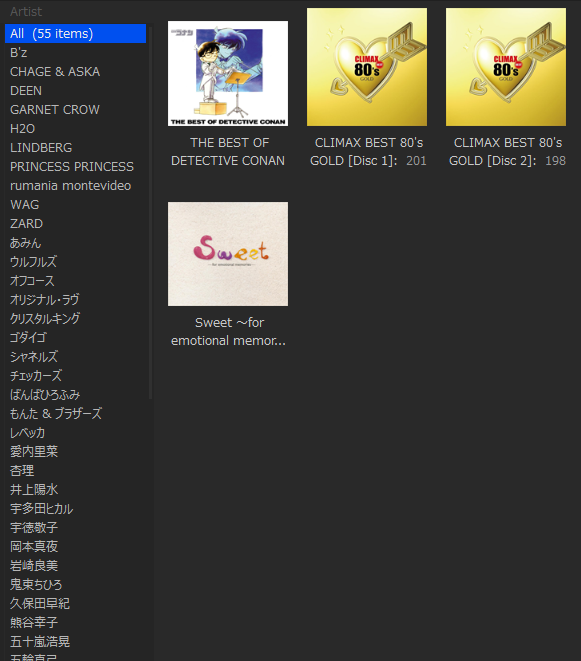
▲メチャメチャ増えていくことになります。
たった4枚のアルバムで、55ものアーティストが出てくると邪魔くさいです。
では、アルバムアーティストを使って解決してみましょう。
iTunesでもMusicBeeでもどちらでも、画面上に表示したい名前を「アルバムアーティスト」欄に入力します。

▲例えば『THE BEST OF DETECTIVE CONAN』の一曲目「謎」では、アーティスト(artist)名は小松未歩です。
しかし、このままだと先ほどのようにゴチャゴチャするわけですね。
そこで今回は、アルバムアーティスト(album artist)欄に<V.A.>と入力します。

▲同様に、「ギリギリchop」ならアーティストにはB'z、アルバムアーティストに<V.A.>ですね。
全ての欄に<V.A.>と入力すると、こうなります。

▲まぁ綺麗!
ちなみにアルバムアーティスト欄に入力する文字は何でもかまいません。
例えば「様々なアーティスト」と入力すれば、

▲そのまま表示されます。

▲もちろん、元のアーティスト名は消えません。
「『謎』を歌っているの誰だっけ・・・?」と謎になることもありません。
僕は、アルバムアーティストにはVarious Artistsの略で<V.A.>という名前を付けています。
もちろんそのままVarious Artistsでもいいのですが、ソート(並び替え)した時に記号があると先頭になるため、この名称を使っています。
また、<V.A.>ではなくアーティスト名を入力すれば、「Feat. ◯◯」で分かれてしまった場合にも利用できます。
アルバムアーティストは必要な時だけ埋めればいい
ちなみに、アルバムアーティストが必要ない場合は、アーティスト欄だけ入力しておけば大丈夫です。
iTunesもMusicBeeも、アルバムアーティスト欄が入力されていればそちらを優先しますが、空欄なら自動的にアーティスト欄を参照します。
設定でアルバムアーティストを使用しているからといって、空欄にしてしまうと「不明なアーティスト」扱いされるのかというと、そんなことにはなりません。
アルバム名
これは特に迷うことはないと思います。
ですが、僕は個人的に「そのアルバムがアーティストの何作目なのか?」ということを知りたいため、アルバム名の最初に数字を入れています。
実は一番初めの画像に写っていました。

▲具体的にはこういうことです。
【01st】や【02nd】がそれに当たります。
こうすることでそのアーティストの歴史が分かると同時に、抜けているアルバムも一目で確認出来ます。
ちなみに先頭に「0」を付けているのはソートの関係です。
【1st】や【2nd】だけだと、いずれ10枚目のアルバムを【10th】と入力した時に、【1st】【10th】【2nd】のように並んでしまうので、これを避ける目的です。
うん、まぁGuns N' Rosesの場合は大丈夫だろうけど・・・
さらに進んだ管理・整理
ジャンル、(アルバム)アーティスト、アルバム。
これら三つをしっかりと入力すれば、基本的には問題ないのですが、さらに細分化して管理することも出来ます。
アルバム(楽曲)の発売年を入力する

▲iTunes、MusicBeeに限らず、楽曲には「発売年」を記入することが出来ます。
上の例では欅坂46の『サイレントマジョリティ』に2016年が入力されています。
そしてMusicBeeは、カラムブラウザに「年」を追加することが出来ます。

▲通常(上半分)の「ジャンル」「アーティスト」「アルバム」という3カラムに加えて、「発売年」という情報からも楽曲を探せるようになります。

▲そうすることで、例えば「2016年発売のJ-Popのアルバム(楽曲)」を選ぶことが出来ます。
わざわざプレイリストを作ることもありません。
また、年だけではなく「年代」というカラムブラウザも追加することが出来ます。
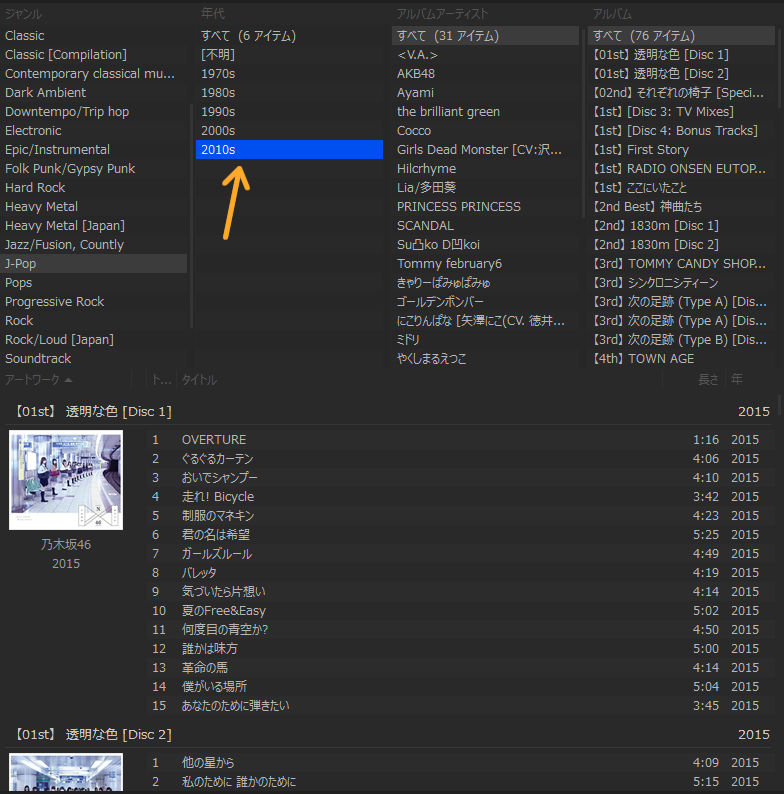
▲これを利用すると、1990年代、2000年代、2010年代のように、10年ごとに区切られた楽曲を選ぶことも出来ます。
レート(星★)を入力する
▼これもほとんど似たようなものですが、楽曲には「レート(★)」を入力することが出来ます。

▼そしてこれもカラムブラウザの項目として扱うことが出来ます。

もちろんプレイリストを作成しても同様のことが出来ます。
レコード会社/レーベル、作曲者、指揮者を入力する
▼同じ流れで、楽曲には「レコード会社(出版社)」、「作曲者」、「指揮者」を入力することが出来ます。

もちろんカラムブラウザに表示できます。
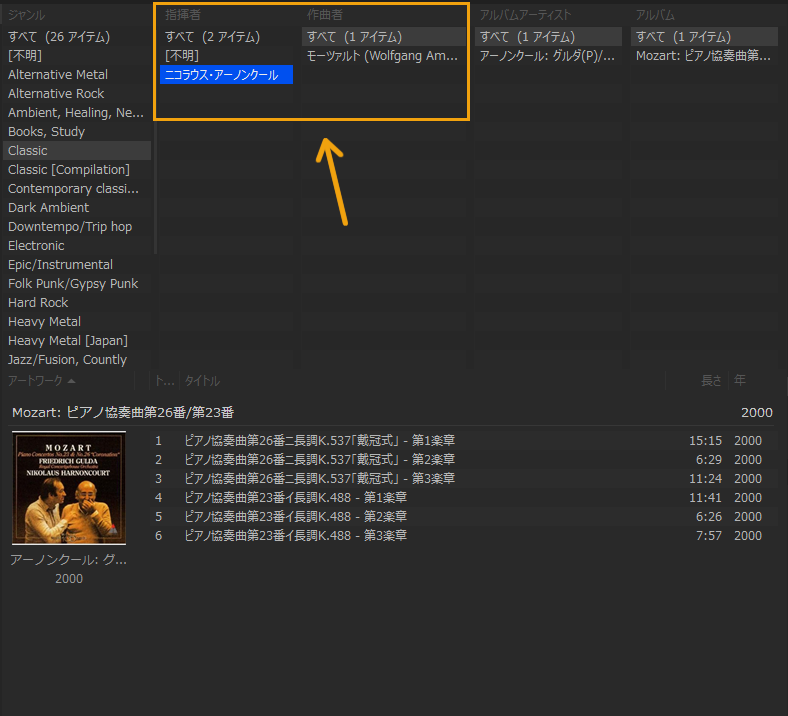
▲こうすることで、例えば、「ニコラウス・アーノンクール指揮」→「モーツァルト作曲」という条件からアルバムや楽曲を抽出出来ます。
カラムブラウザの順番は入れ替えることが可能なので、「モーツァルト作曲」→「ニコラウス・アーノンクール指揮」という選び方にも変更出来ます。
特にクラシック音楽には必須かもしれません。
まとめ
最後はトントンといくつか紹介しましたが、入力する項目をあまり増やし過ぎると面倒くさいです。
長続きして管理・整理するためには、やはりジャンル、アーティスト、アルバムの3つがベストだと思います。
僕はこれに「発売年」を加えた4カラムで楽曲を管理しています。
この4つがあれば、ポピュラー音楽であれば大抵の管理は大丈夫だと思います。
